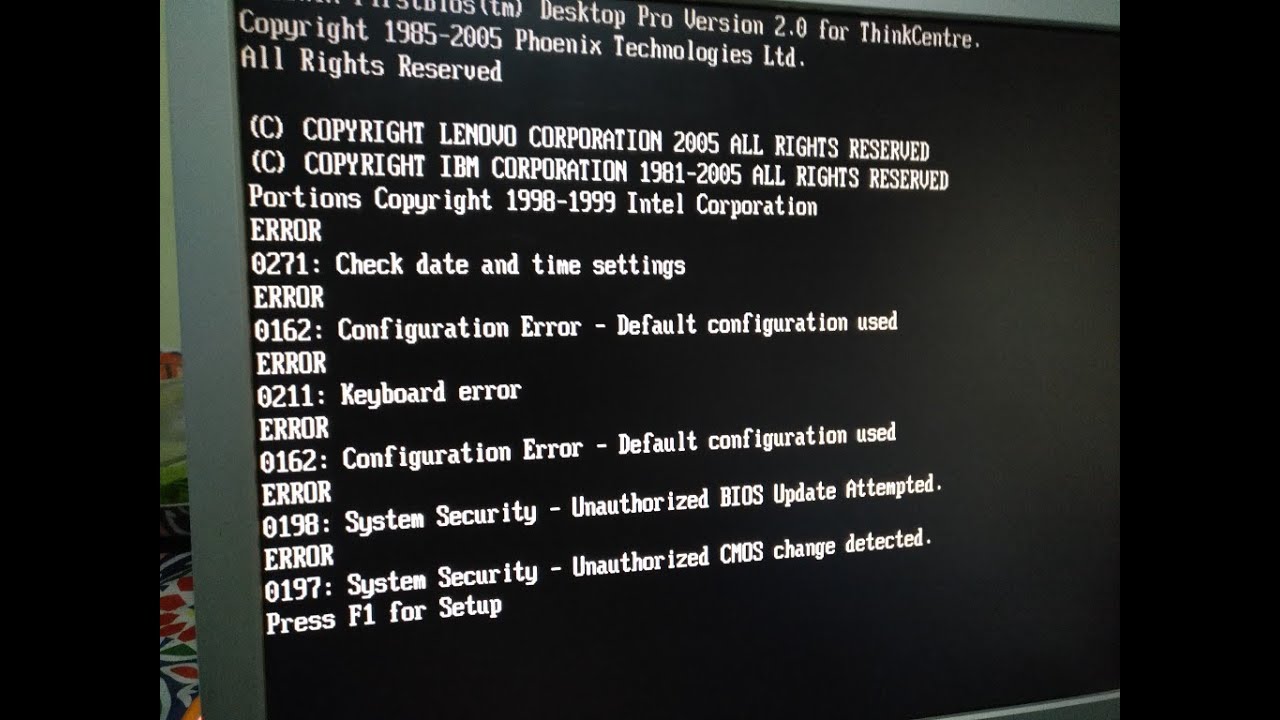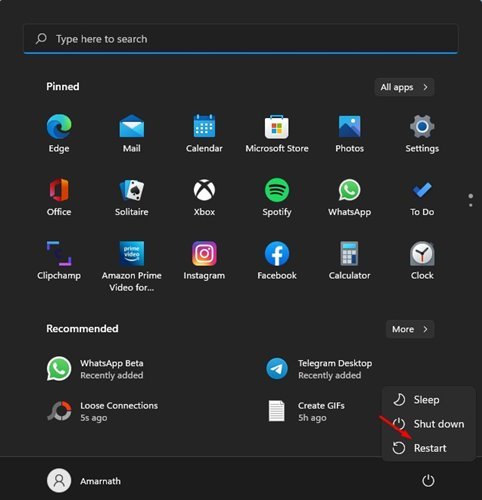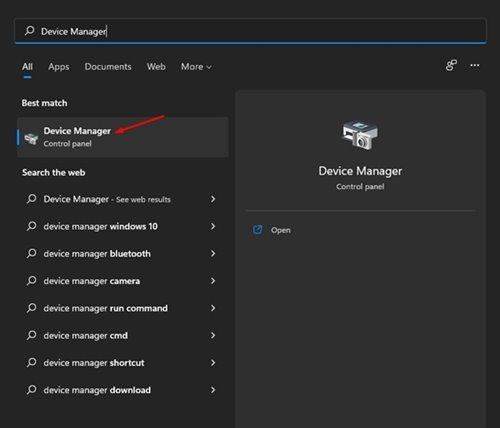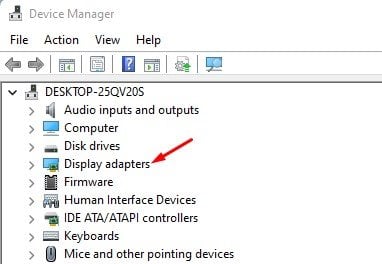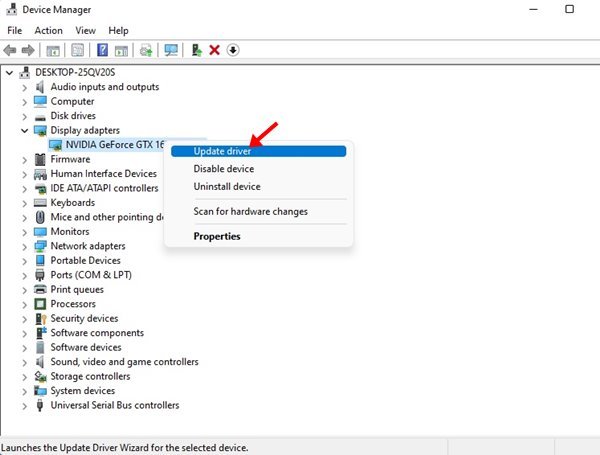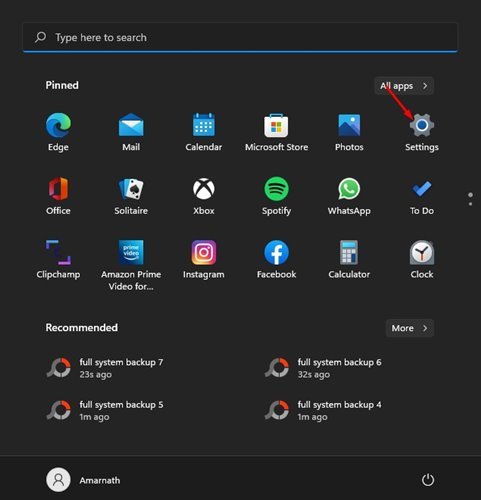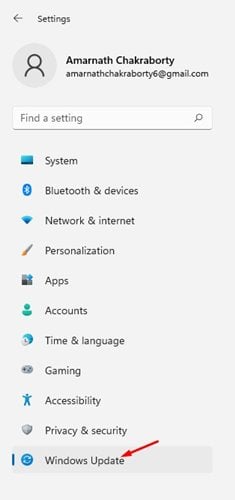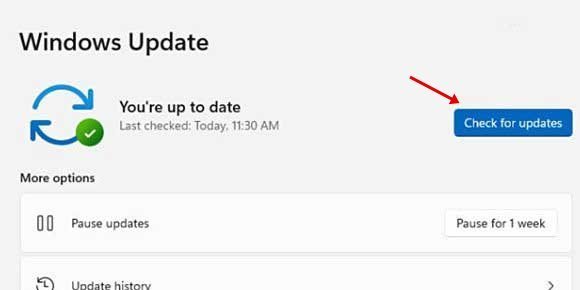ტოპ 6 გზა Windows 11-ის შავი ეკრანის პრობლემის მოსაგვარებლად
რამდენიმე თვის წინ Microsoft-მა წარადგინა თავისი ახალი დესკტოპის ოპერაციული სისტემა – Windows 11. Windows 10-თან შედარებით, Windows 11-ს აქვს სუფთა ინტერფეისი და მეტი ფუნქციები. თუმცა, Windows 11-ის პრობლემა ის არის, რომ ის არასტაბილურია.
ვინაიდან Windows 11 ჯერ კიდევ დამუშავების პროცესშია, მომხმარებლებს შეიძლება შეექმნათ პრობლემები მისი გამოყენებისას. BSOD პრობლემისა და სისტემის ხარვეზის გარდა, ბევრი მომხმარებელი უჩიოდა შავი ეკრანის პრობლემას.
შავი ეკრანის პრობლემის შესახებ
როდესაც შავი ეკრანი გამოჩნდება, მოწყობილობა შეიძლება კვლავ ჩართული იყოს და იმუშაოს, განათება აანთებს, პროცესორი და GPU ფანები დატრიალდებიან, მაგრამ ეკრანი მთლიანად შავი გახდება.
შავ ეკრანზე არ გამოჩნდება შეცდომის კოდი ან შეტყობინება, რომელიც იდენტიფიცირებს რეალურ მიზეზს. ვინაიდან შავი ეკრანის რეალური მიზეზი ჯერ კიდევ უცნობია, მომხმარებლებმა უნდა დაიცვან რამდენიმე ძირითადი ნაბიჯი პრობლემის მოსაგვარებლად.
როგორც წესი, შავი ეკრანი ჩნდება შეცდომების, არასტაბილური კავშირების ან სისტემის დაზიანებული/არასწორ კონფიგურაციის გამო. შავი ეკრანი ასევე ჩნდება Windows 10-ში, მაგრამ ის დაფიქსირდა სისტემის განახლებით.
Windows 6 შავი ეკრანის პრობლემის გამოსწორების ტოპ 11 გზა
ასე რომ, თუ ახლახან დააინსტალირეთ Windows 11 და გაქვთ შავი ეკრანის პრობლემა, მაშინ კითხულობთ სწორ სახელმძღვანელოს. ამ სტატიაში ჩვენ ვაპირებთ გაგიზიაროთ ნაბიჯ-ნაბიჯ სახელმძღვანელო როგორ მოვაგვაროთ შავი ეკრანის პრობლემა Windows 11-ში . მოდით შევამოწმოთ.
1) შეამოწმეთ ფხვიერი კავშირები

სანამ ქვემოთ მოცემულ მეთოდებს მიჰყვებით, შეამოწმეთ მონიტორთან ფხვიერი კავშირები. შესამოწმებლად, დარწმუნდით, რომ თქვენი მონიტორი ჩართულია და სწორად არის ჩართული დენის ბუდეში.
შემდეგი, გამორთეთ კომპიუტერი და გამორთეთ კავშირები მონიტორთან. როგორც კი ეს გაკეთდება, თქვენ უნდა ხელახლა დააკავშიროთ კავშირები მჭიდროდ პრობლემის მოსაგვარებლად. თუ კავშირი სწორია და შავი ეკრანი კვლავ ჩნდება, მაშინ თქვენ უნდა სცადოთ დააკავშიროთ ნებისმიერი სხვა მონიტორი თქვენს კომპიუტერს, რათა ნახოთ, არის თუ არა დაკავშირებული შავი ეკრანის პრობლემა თავად ეკრანთან.
2) გადატვირთეთ კომპიუტერი
ეს არის ერთ-ერთი მარტივი ნაბიჯი, რომელიც უნდა გააკეთოთ, თუ თქვენი კომპიუტერი აჩვენებს შავ ეკრანს. სანამ ცდილობთ შემდეგ მეთოდებს, დარწმუნდით, რომ გადატვირთეთ კომპიუტერი.
კომპიუტერის გადატვირთვისთვის, თქვენ უნდა დააჭიროთ და გეჭიროთ ჩართვის ღილაკი, სანამ კომპიუტერი არ გამოირთვება.
როდესაც ის გამორთულია, თქვენ უნდა დაელოდოთ გარკვეული დრო და კვლავ ჩართოთ კომპიუტერი. როგორც კი ეს გაკეთდება, შეამოწმეთ, მოგვარებულია თუ არა შავი ეკრანის პრობლემა.
3) შეამოწმეთ ეკრანის პარამეტრები
შავი ეკრანის პრობლემა ჩვეულებრივ ჩნდება Windows 11-ზე, როდესაც მომხმარებელი არასწორ ეკრანის პარამეტრებს ირჩევს. ამრიგად, ამ მეთოდით ჩვენ შევამოწმებთ ეკრანის პარამეტრებს შავი ეკრანის პრობლემის გადასაჭრელად.
ვინაიდან ეკრანზე ვერაფერს ხედავთ, თქვენ უნდა სცადოთ დისპლეის პარამეტრების გამოსწორების მრავალი მცდელობა. უბრალოდ დააჭირეთ Windows Key + P ღილაკს თქვენს კლავიატურაზე და გამოიყენეთ ისრიანი ღილაკები სიაში გადასასვლელად.
როგორც კი ეკრანი გამოჩნდება, დააჭირეთ Enter-ს მხოლოდ კომპიუტერის ეკრანის ასარჩევად.
4) გადატვირთეთ გრაფიკული ადაპტერი
თუ ზემოაღნიშნული მეთოდით ვერ მოაგვარებს შავი ეკრანის პრობლემას, გადატვირთეთ გრაფიკული ადაპტერი. ვინაიდან ეკრანზე ვერაფერს ხედავთ, გრაფიკული ადაპტერის გადატვირთვისთვის უნდა გამოიყენოთ კლავიატურის მალსახმობი.
გრაფიკული ადაპტერის გადატვირთვისთვის დააჭირეთ Windows Key + CTRL + SHIFT + B. ახლა მოისმენთ ხმას, რომელსაც მოჰყვება ციმციმი ეკრანზე. ეკრანზე ციმციმი მიუთითებს, რომ გრაფიკული ადაპტერი გადატვირთულია. როგორც კი ეს გაკეთდება, ეკრანი კვლავ უნდა გამოჩნდეს.
5) განაახლეთ გრაფიკული ბარათი
თუ ზემოთ მოყვანილი მეთოდი არ მუშაობს, მაშინ თქვენ უნდა განაახლოთ გრაფიკული დრაივერი თქვენს კომპიუტერში. მოძველებული გრაფიკული ბარათის დრაივერი შავი ეკრანის პრობლემის კიდევ ერთი მიზეზია. ასე რომ, თუ ხედავთ ეკრანს, შეასრულეთ ქვემოთ მოცემული ნაბიჯები.
1. პირველ რიგში, გახსენით Windows 11 ძიება და ჩაწერეთ Მოწყობილობის მენეჯერი .
2. Device Manager-ში გააფართოვეთ ადაპტერების ჩვენება .
3. ახლა დააწკაპუნეთ მარჯვენა ღილაკით თქვენს გრაფიკულ ბარათზე და აირჩიეთ Option "დრაივერის განახლება" .
4. ახლა Windows 11 მოძებნის და დააინსტალირებს გრაფიკის დრაივერის უახლეს ვერსიას.
Ეს არის! Მოვრჩი. ასე შეგიძლიათ განაახლოთ თქვენი გრაფიკის დრაივერი Windows 11-ში.
6) Windows 11 განახლება
როგორც ზემოთ აღვნიშნეთ, იგივე შავი ეკრანის პრობლემა უკვე გაჩნდა Windows 10-ზე. Microsoft-მა პრობლემა მარტივი განახლებით მოაგვარა.
ასე რომ, შანსები არის, რომ Windows 11-ზე გამოჩენილი შავი ეკრანი გამოწვეულია პროგრამული ხარვეზის გამო. ამიტომ, ყოველთვის უკეთესია Windows 11-ის განახლება.
Windows 11-ის განახლებისთვის, თქვენ უნდა შეასრულოთ ქვემოთ მოცემული რამდენიმე მარტივი ნაბიჯი.
1. პირველ რიგში დააწკაპუნეთ Windows 11-ის დაწყების ღილაკზე და აირჩიეთ პარამეტრები .
2. პარამეტრების გვერდზე, შეეხეთ Option Windows Update .
3. მარცხენა პანელში დააწკაპუნეთ Შეამოწმოთ განახლებები .
Ეს არის! Მოვრჩი. ასე შეგიძლიათ მოაგვაროთ შავი ეკრანის პრობლემა Windows 11-ში.
Windows 11 მიდრეკილია შეცდომებისკენ და შავი ეკრანი საერთო პრობლემაა. თუ ეკრანი მუშაობს და ზემოაღნიშნული მეთოდით ვერ მოაგვარებს პრობლემას, შეიძლება დაგჭირდეთ Windows-ის ხელახლა ინსტალაცია. იმედია ეს სტატია დაგეხმარა! გთხოვთ გაუზიაროთ თქვენს მეგობრებსაც.